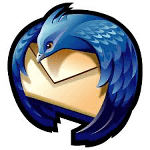Otvoríte Thunderbird. Na hornej lište uvidíte kolonku "Nástroje" na ktorú kliknete a vyberiete "Nastavenie účtov". Vyskočí Vám tabuľka, v ktorej vľavo dole kliknete na "Akcie s účtami". Vyberiete si "Pridať poštový účet".
Následne nastavíte:
Vaše meno: xxx xxx
E-mailová adresa: Táto e-mailová adresa je chránená pred spamovacími robotmi. Na jej zobrazenie potrebujete mať nainštalovaný JavaScript.
Heslo: xxx
Kliknete na "Pokračovať" a počkáte, kým sa systém načíta. Teraz je potrebné kliknúť na "Manuálne nastavenie".
Dopíšete:
Prijímanie IMAP: imap.vasweb.net
Odosielanie (SMTP): smtp.vasweb.net
Používateľské meno: Táto e-mailová adresa je chránená pred spamovacími robotmi. Na jej zobrazenie potrebujete mať nainštalovaný JavaScript.
Zabezpečenie Thunderbird
IMAP: 993 - SSL/TLS - normálne heslo
SMTP: 587 - STARTLS - normálne heslo

Kliknete na "Znova otestovať nastavenie" a teraz na "Hotovo".
V prípade že nechcete používať overené záznamy imap.vasweb.net a smtp.vasweb.net zo zabezpečeným SSL certifikátom použite mail.xxx.xx nastavení servera prichádzajúcej a odchádzajúcej pošty. V takomto prípade systém od Vás teraz vyžiada pridanie bezpečnostnej výnimky, kde kliknete na "Potvrdiť bezpečnostnú výnimku".
Email sa Vám načíta a môžete s ním plnohodnotne pracovať.
* xxx nahradíte tvarom vášho emailu Táto e-mailová adresa je chránená pred spamovacími robotmi. Na jej zobrazenie potrebujete mať nainštalovaný JavaScript.